Neste tutorial, aprenderemos passo-a-passo como lançar uma receita no módulo financeiro.
Passo 1 — Acesse à página: Financeiro/Receitas. (Figura 1)
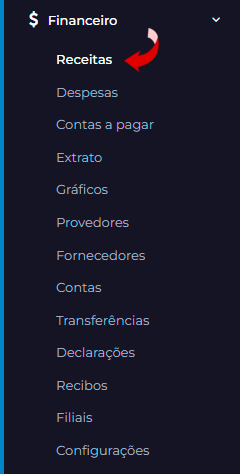
Passo 2 — Em seguida, clique no botão Nova receita. (Figura 2)
Nota 1: Se você preferir, use os botões de link rápido: Dízimos, Ofertas, Doações e Rendas.
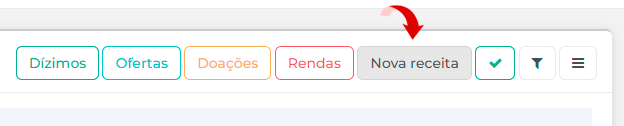
Passo 3 — Na janela que abrir, preencha os campos que desejar nas abas disponíveis do formulário Nova receita. (Figura 3)
Nota 1: Os campos assinalados com asterisco (*) vermelho são de preenchimento obrigatório.
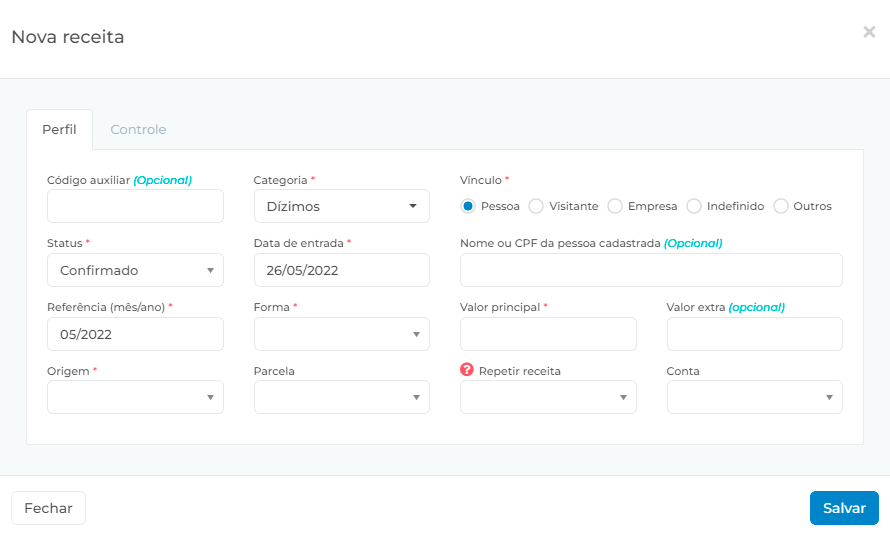
Passo 4 — Se o campo Repetir receita for selecionado, o sistema registrará receitas subsequentes idênticas, com base no número indicado de meses. (Figura 4)
Importante! Esta ação não poderá ser revertida.
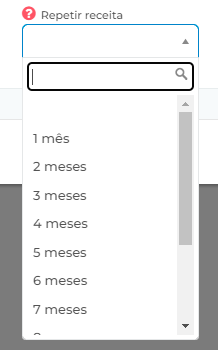
Passo 5 — Para anexar um comprovante à receita, clique na aba Controle e, em seguida, na área Selecionar arquivo PDF, clique no botão Escolher arquivo. (Figura 5)
Nota 1: O arquivo só poderá ser visualizado depois de salvar o formulário.
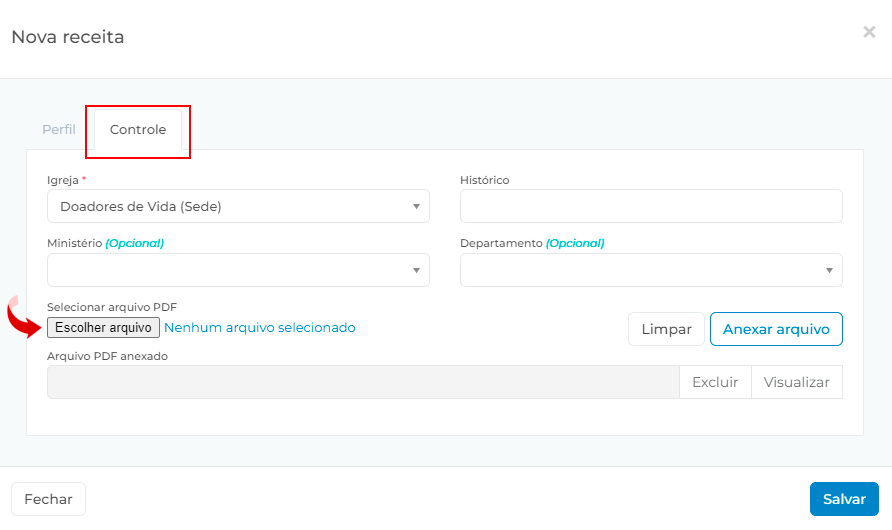
Passo 6 — Após selecionar o arquivo em PDF, clique no botão Anexar arquivo. (Figura 6)
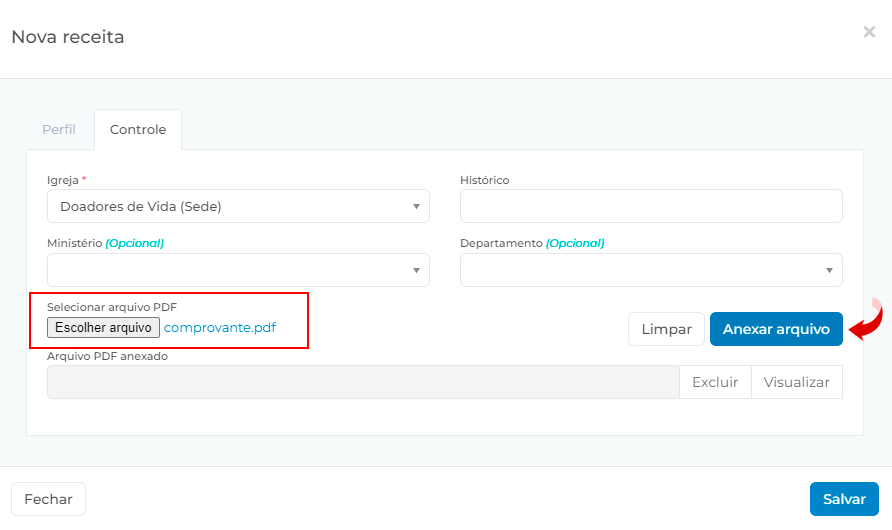
Passo 7 — Após finalizar o preenchimento do formulário, clique no botão Salvar. (Figura 7)
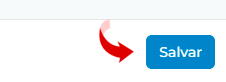
Pronto! Agora a receita já foi lançada no módulo Financeiro.